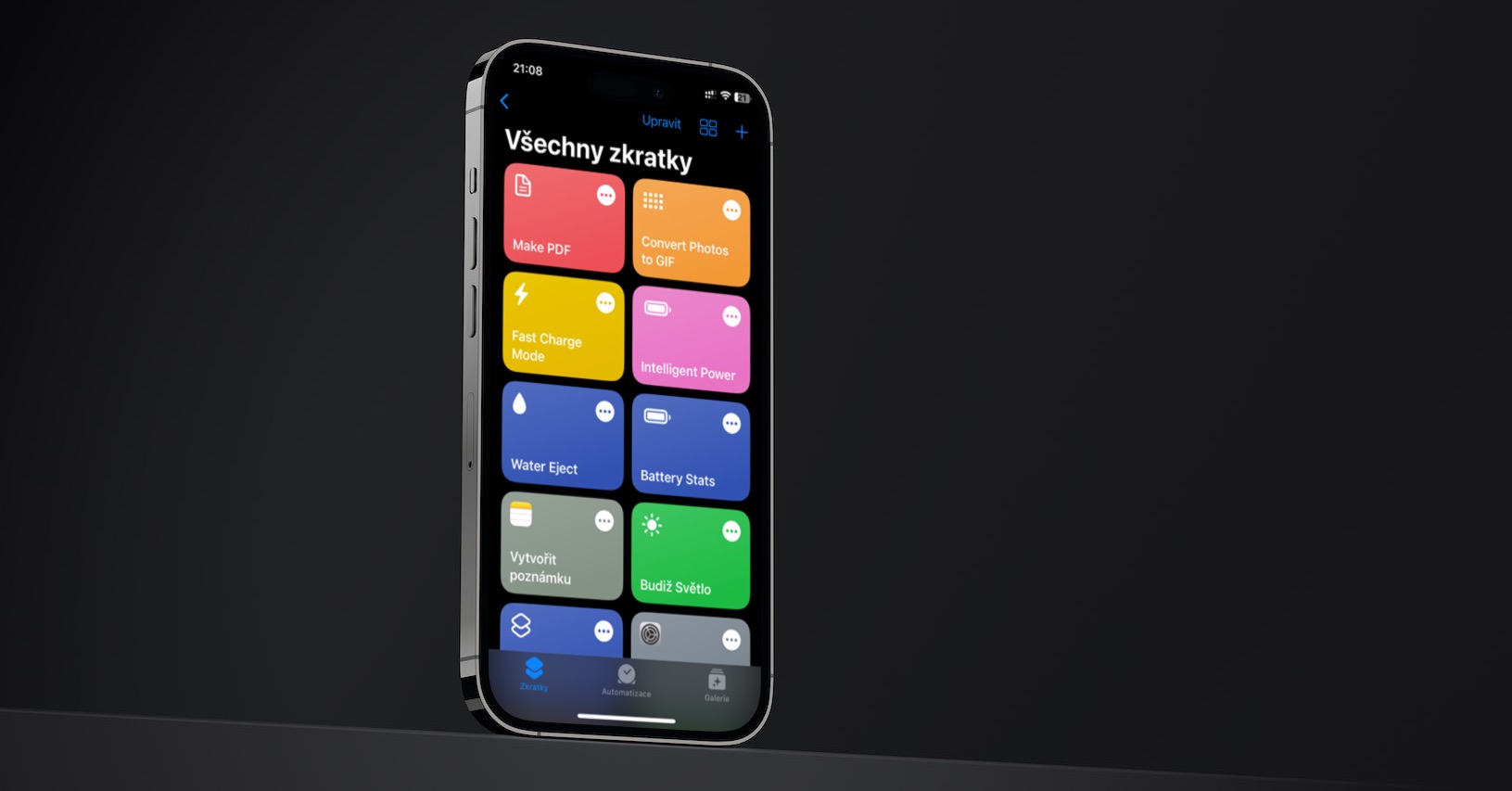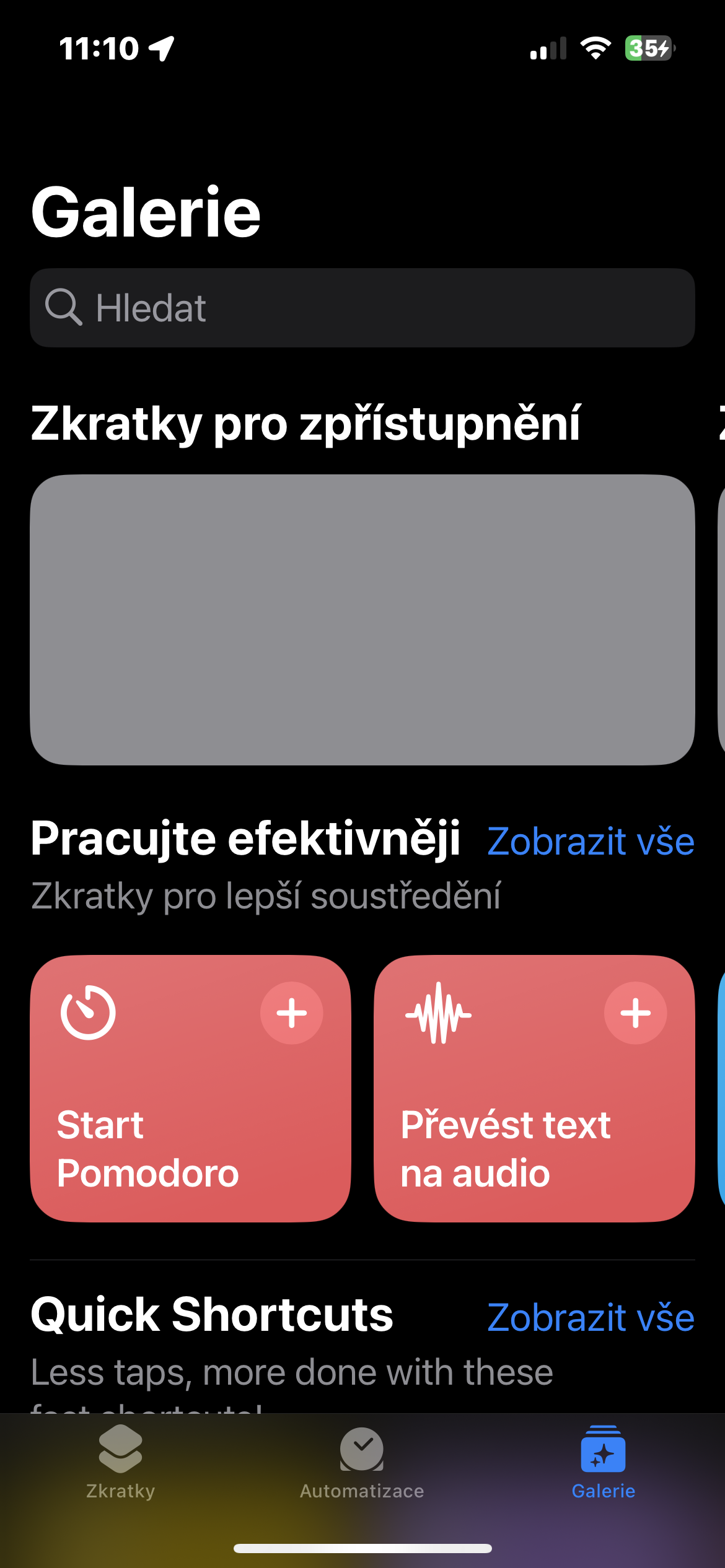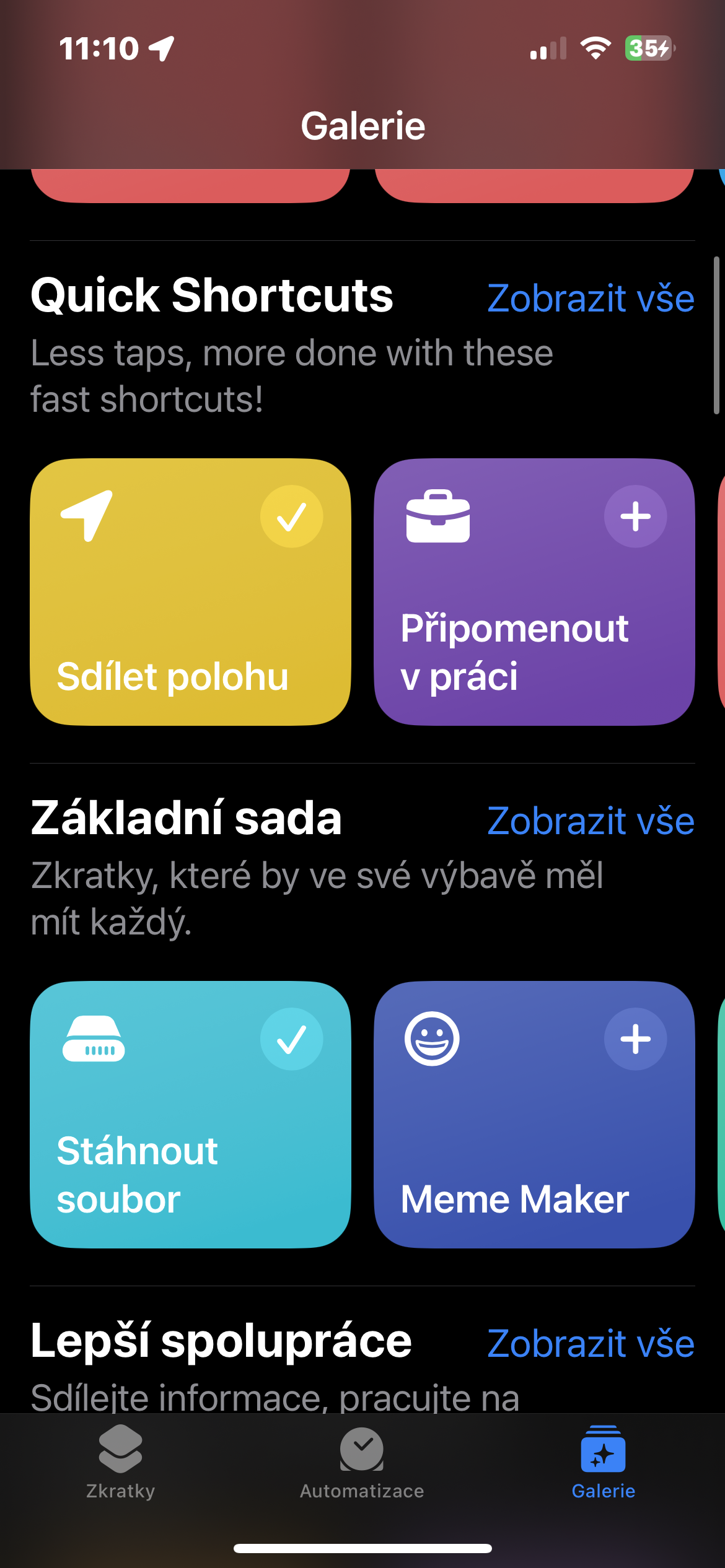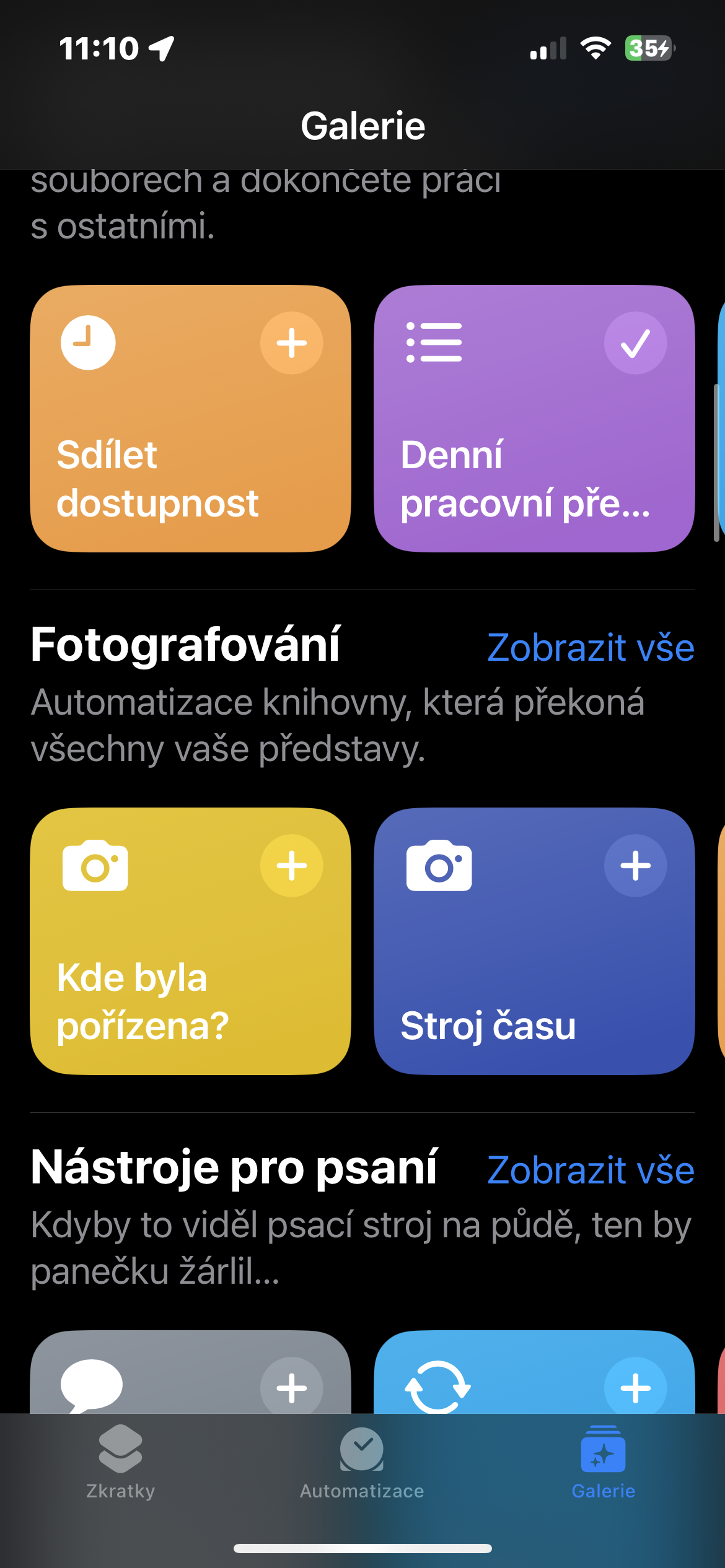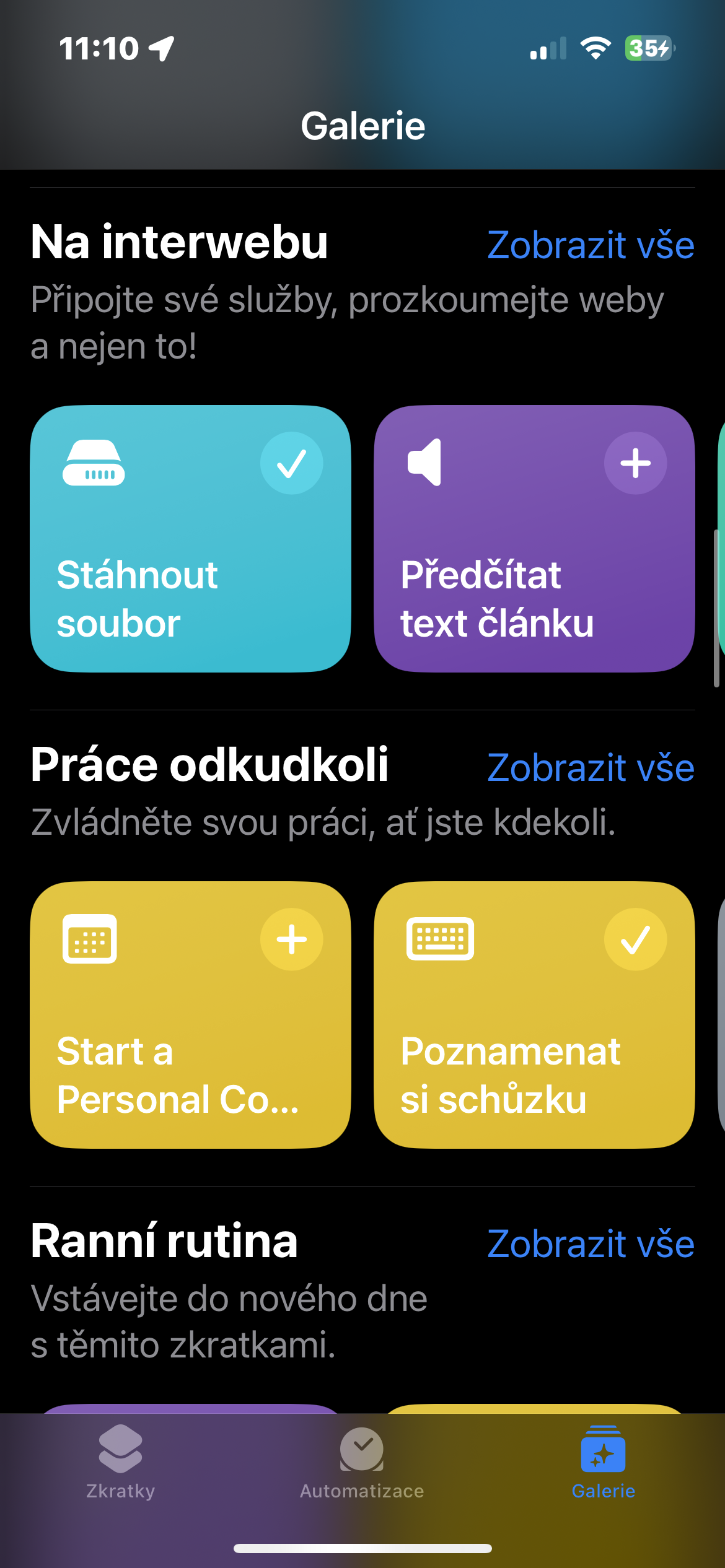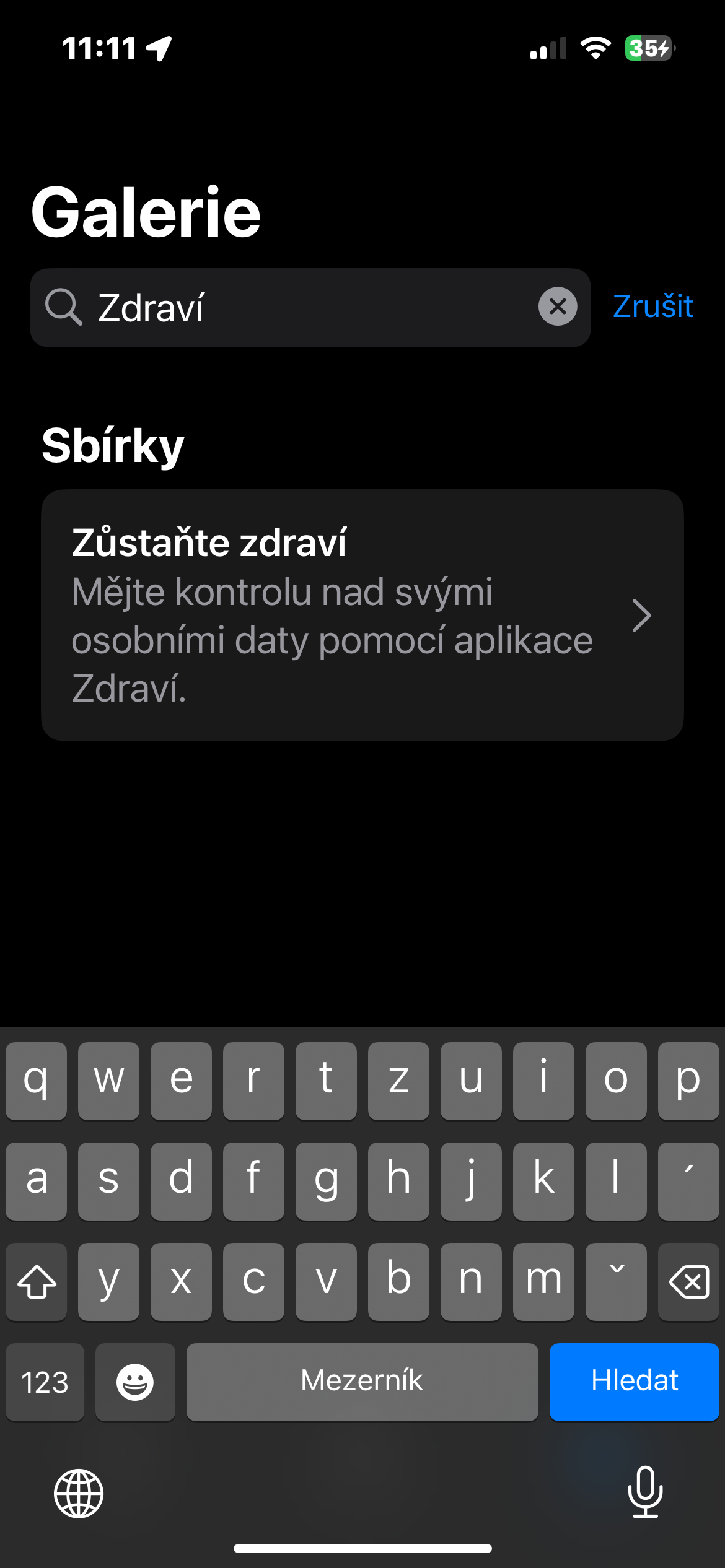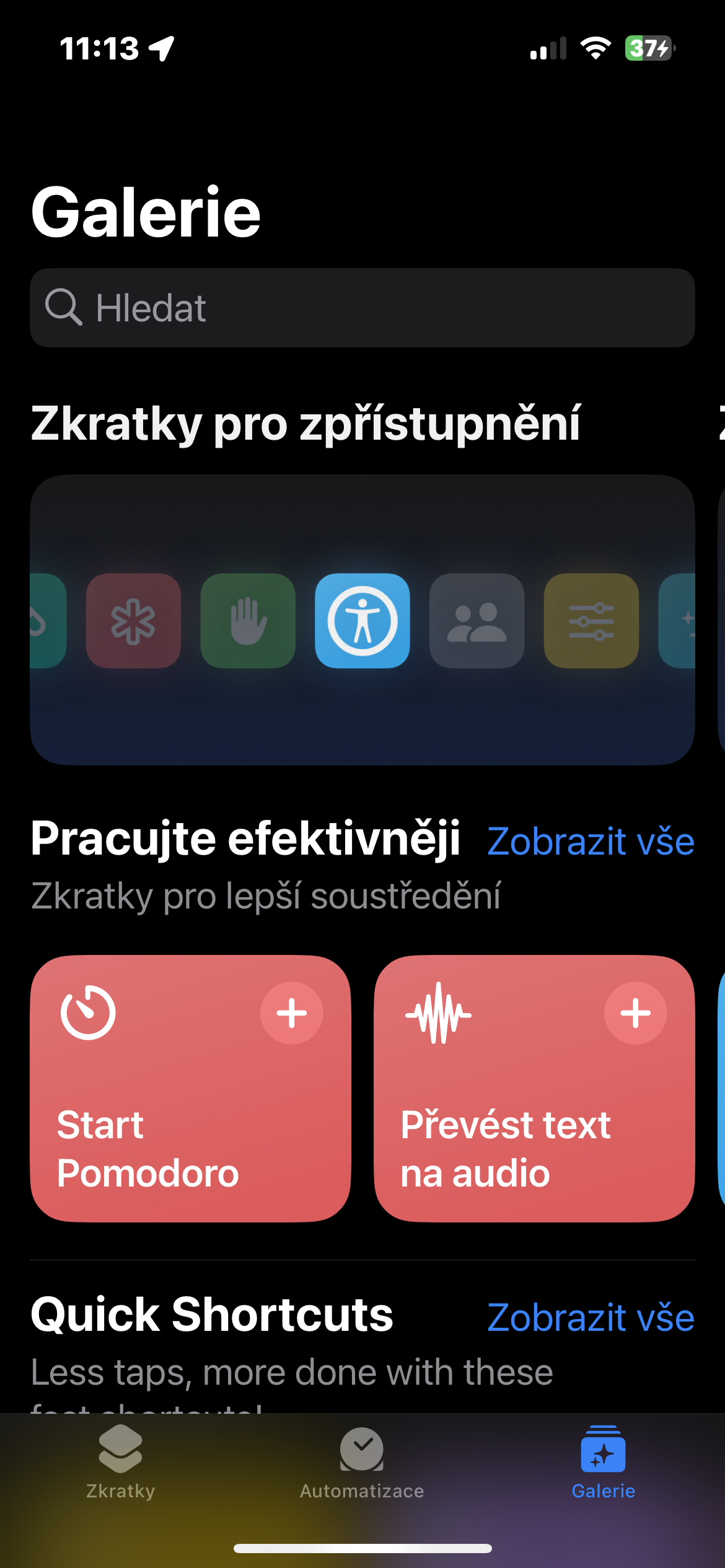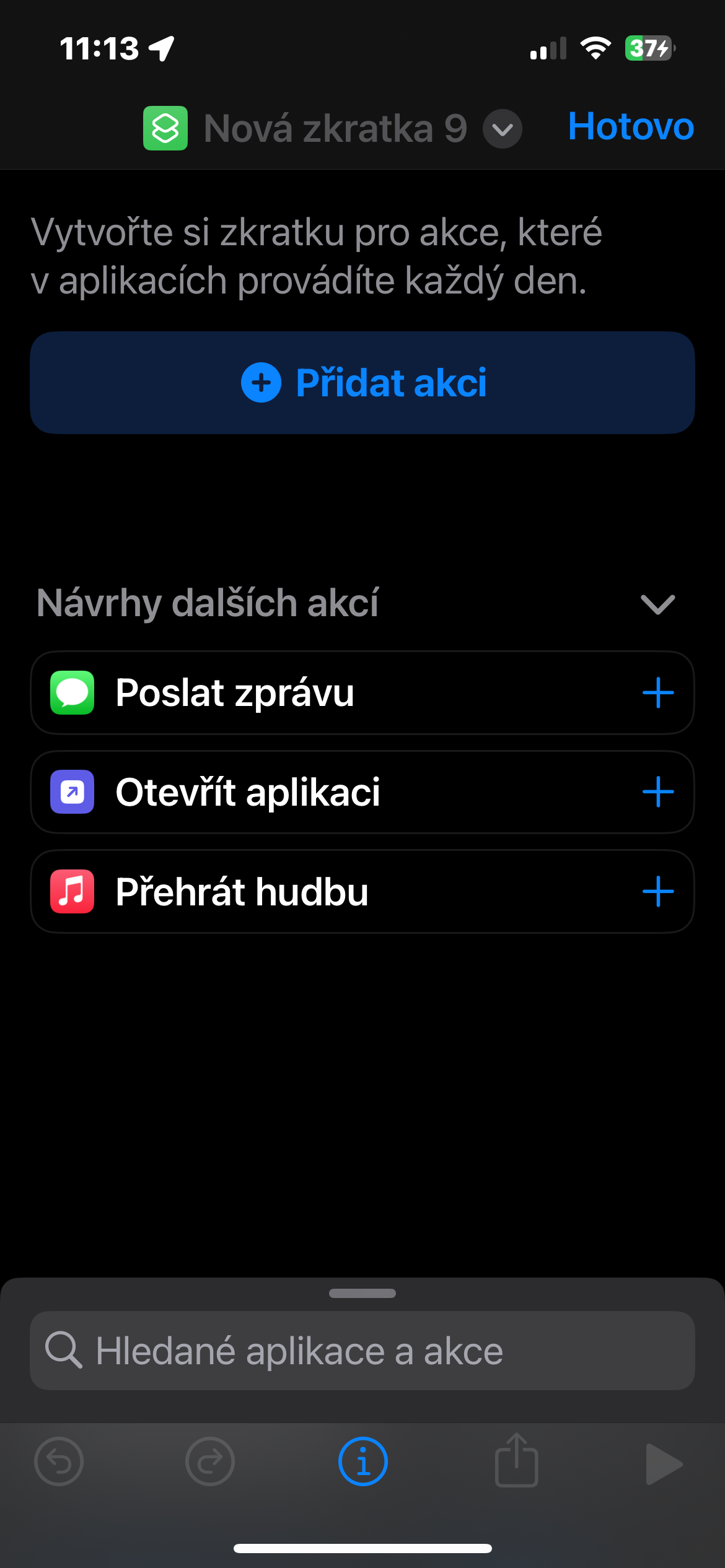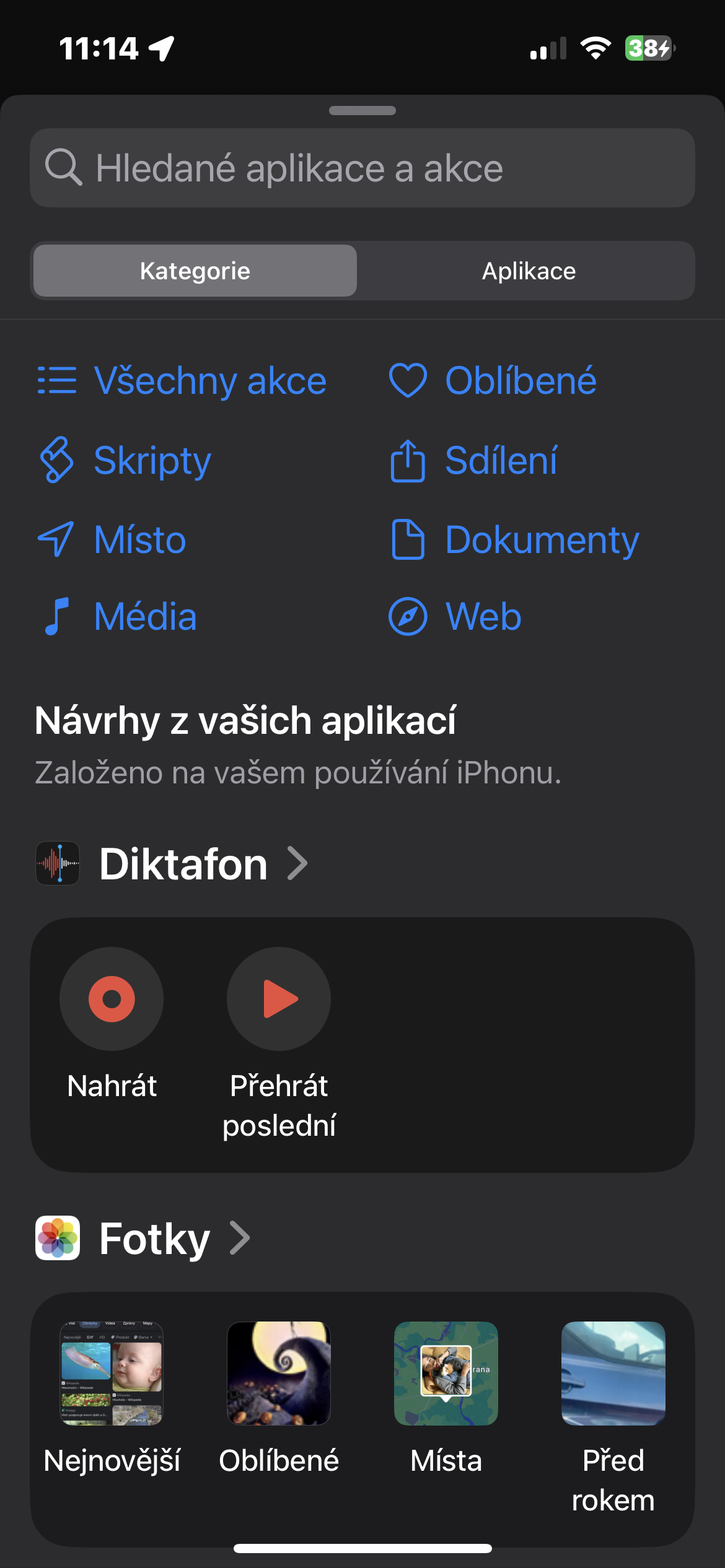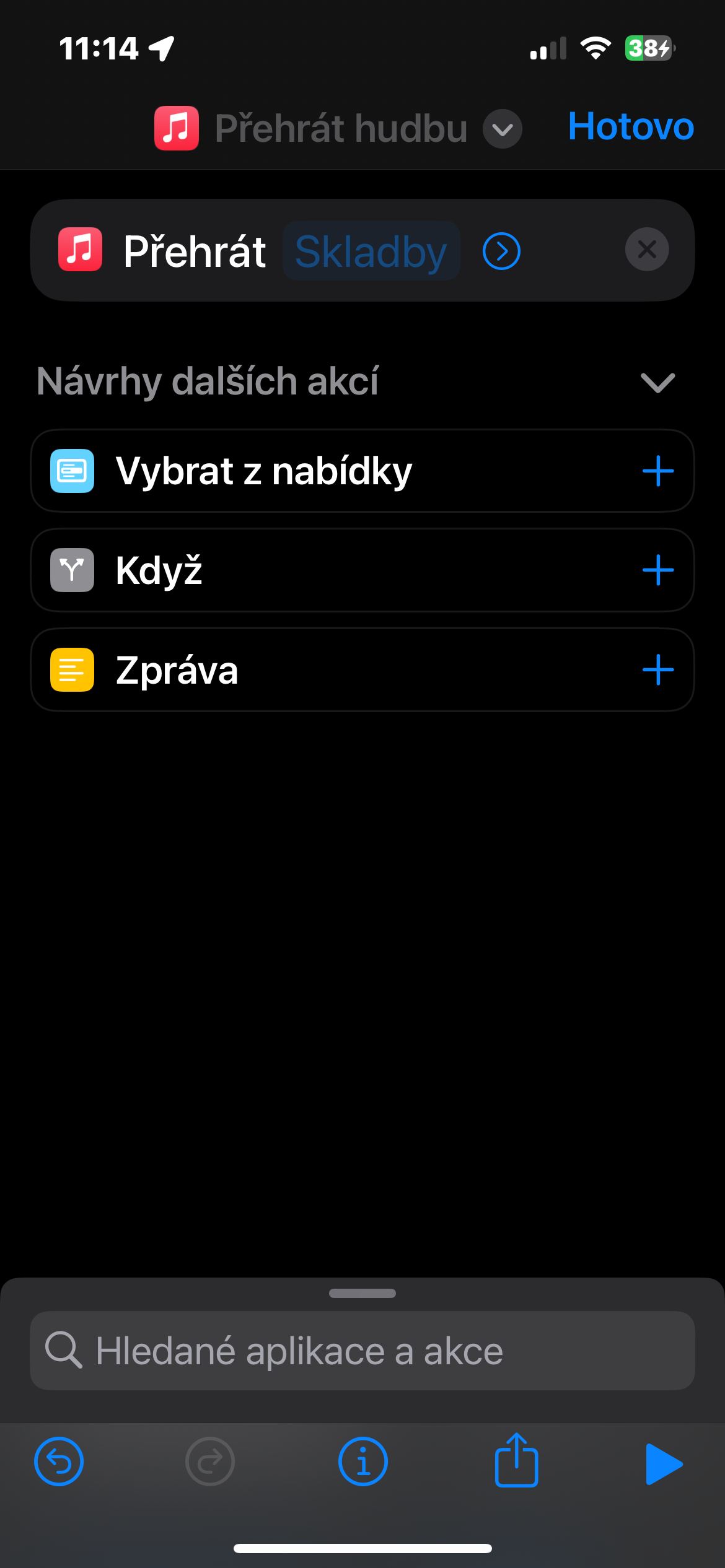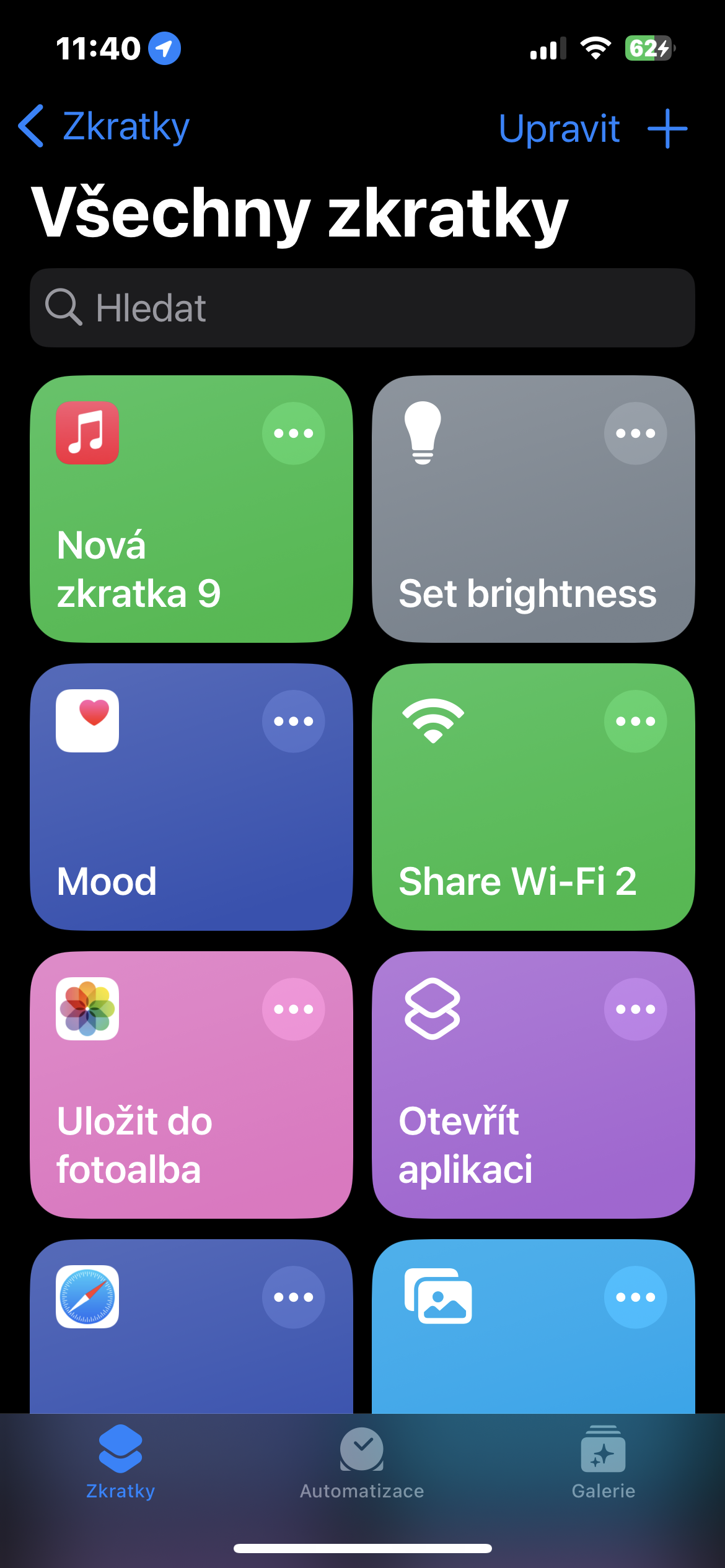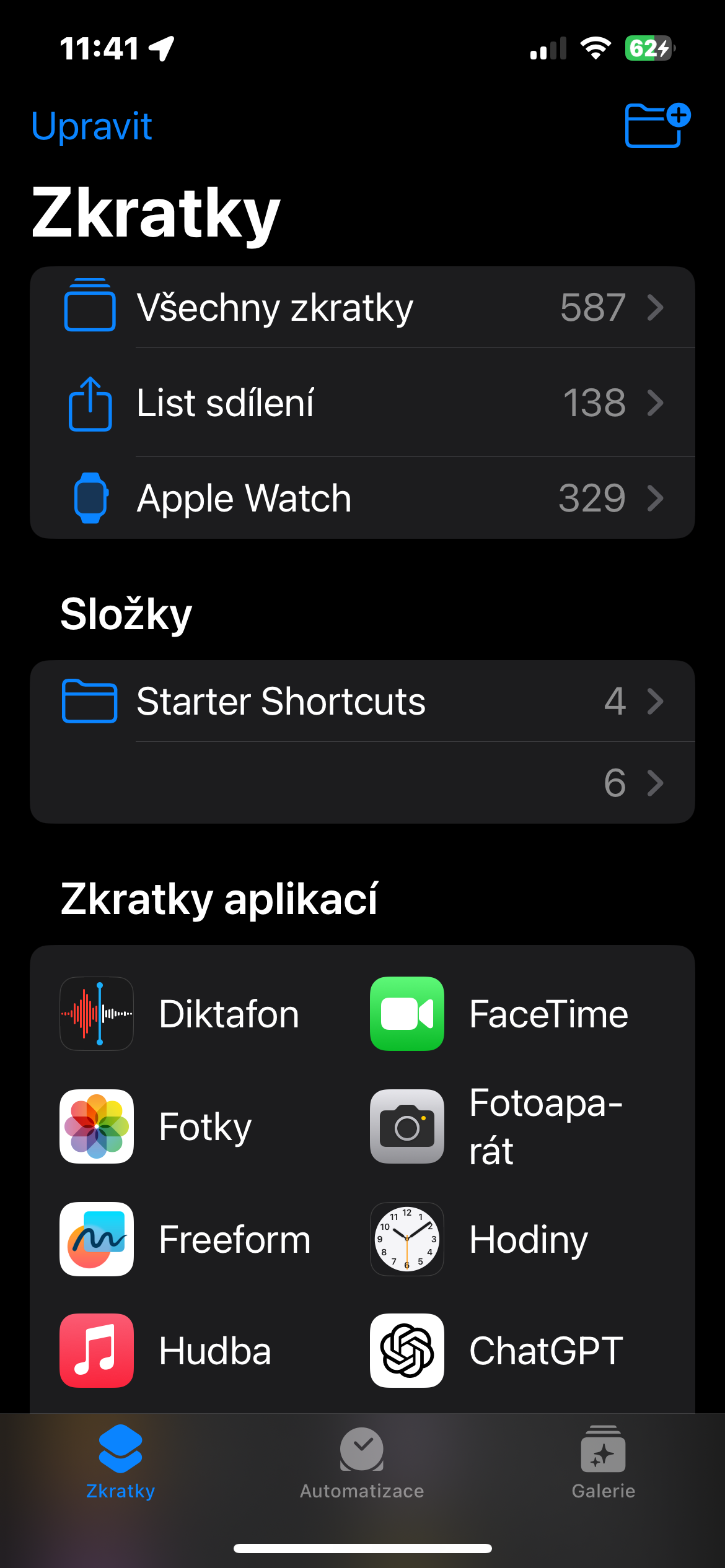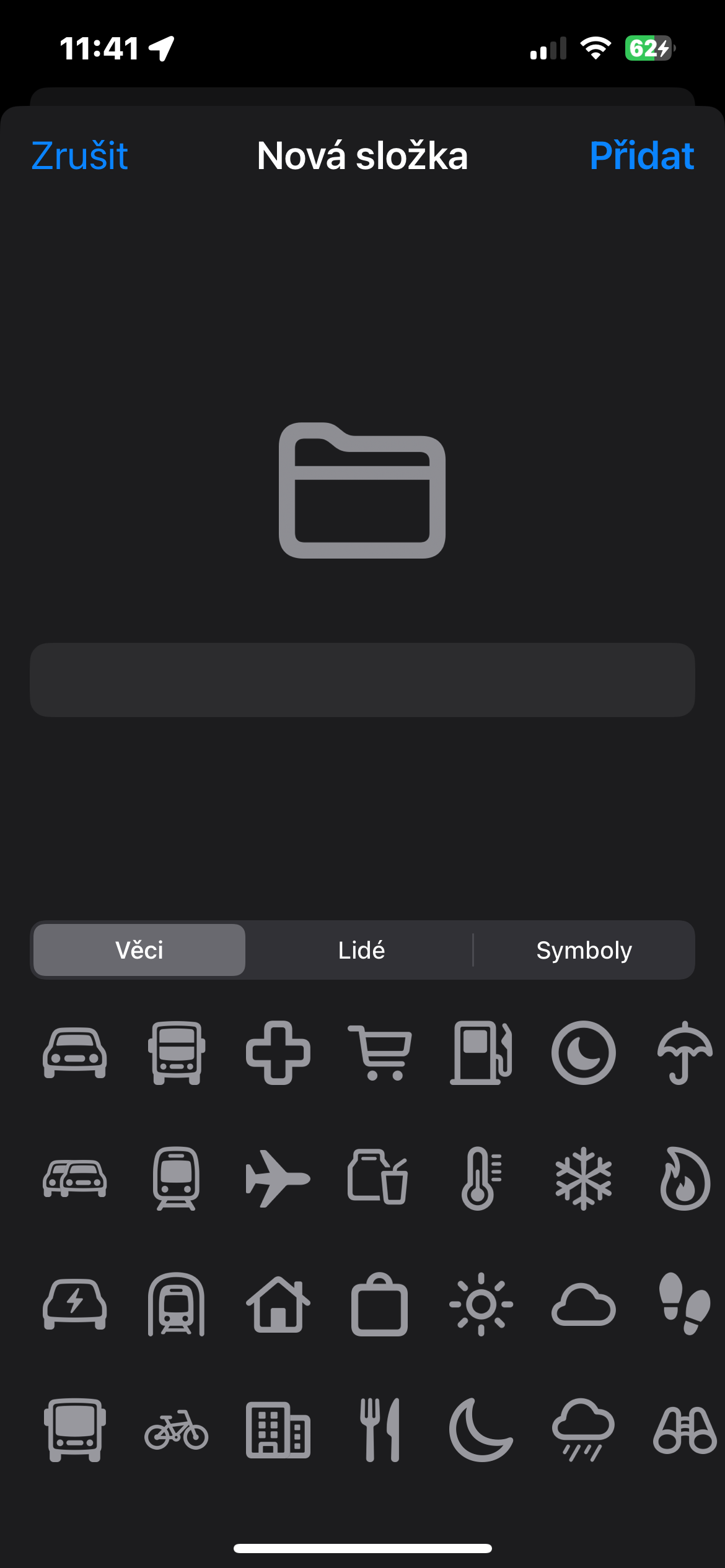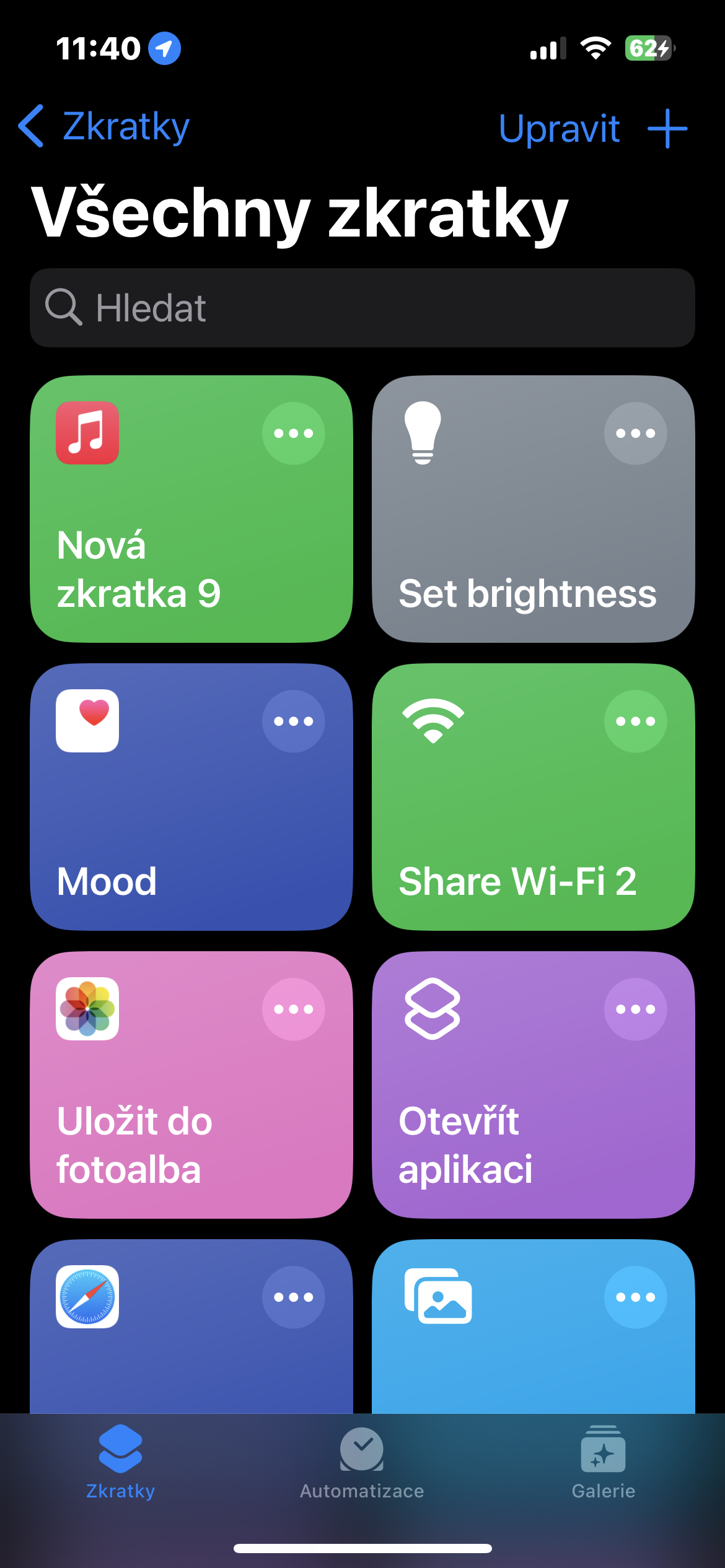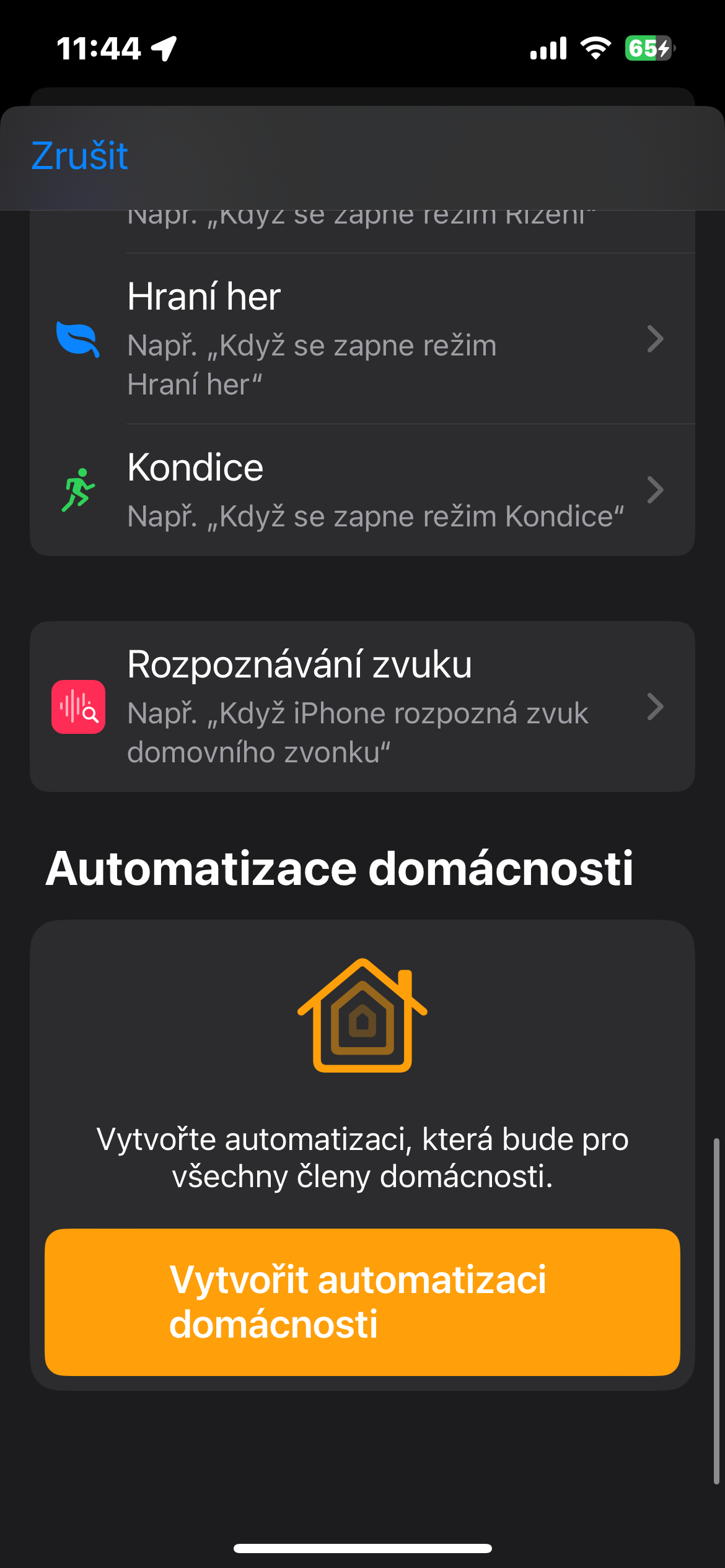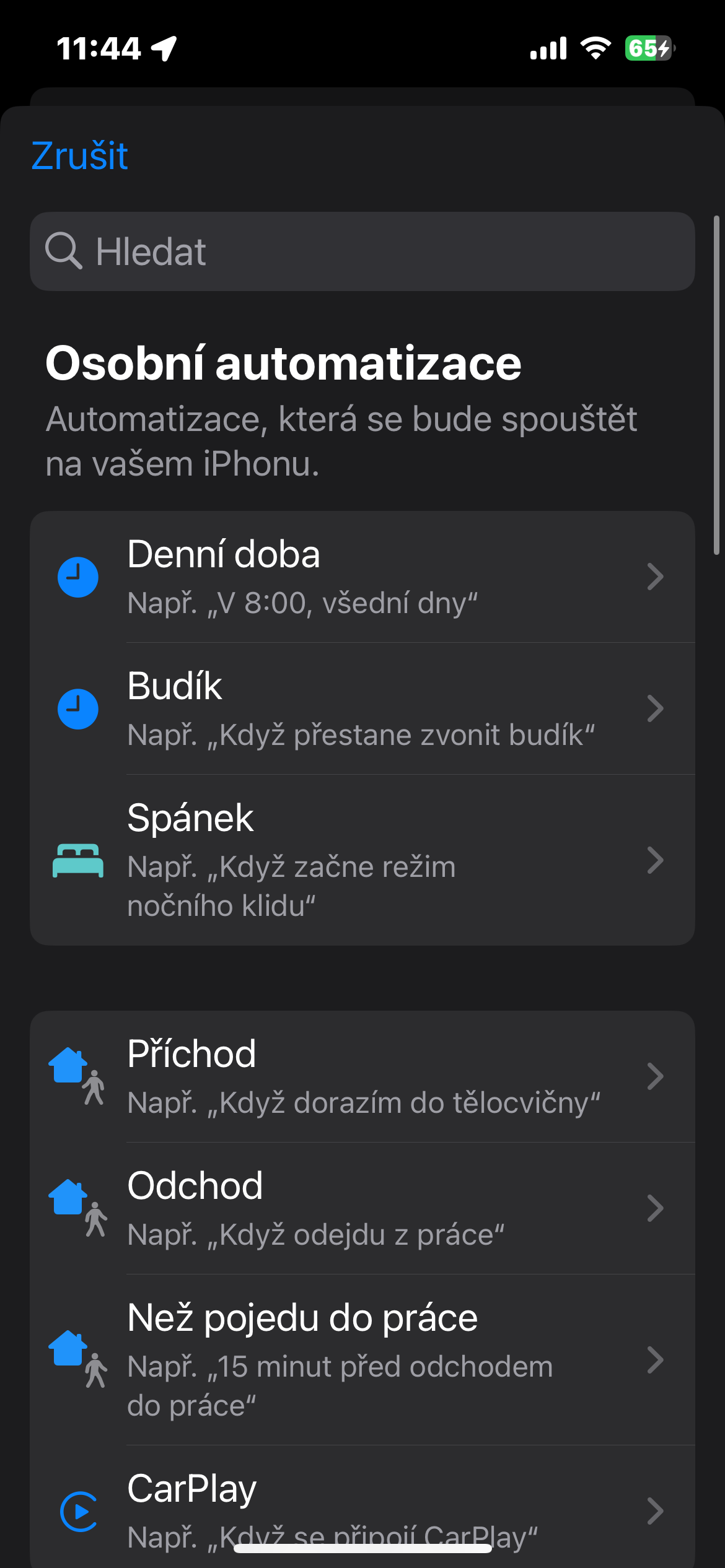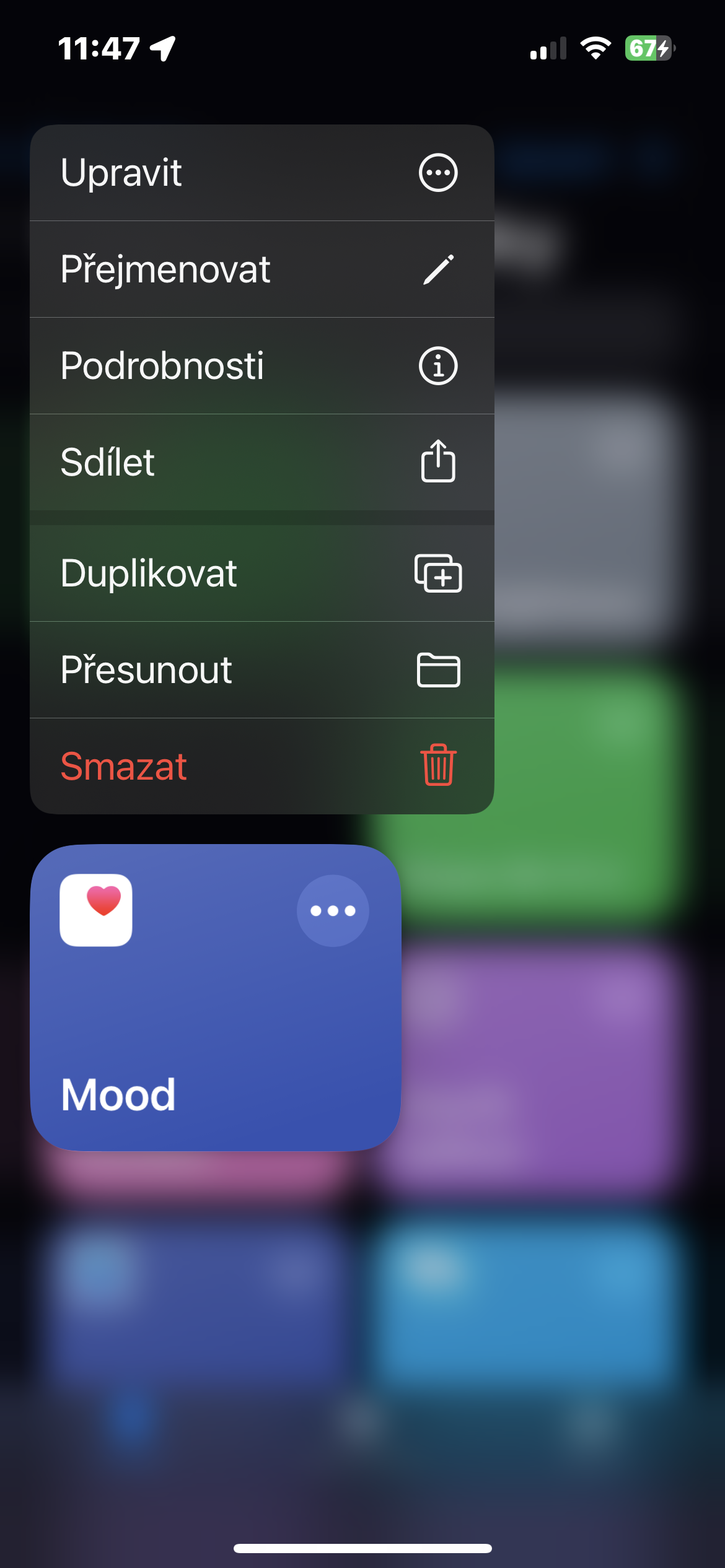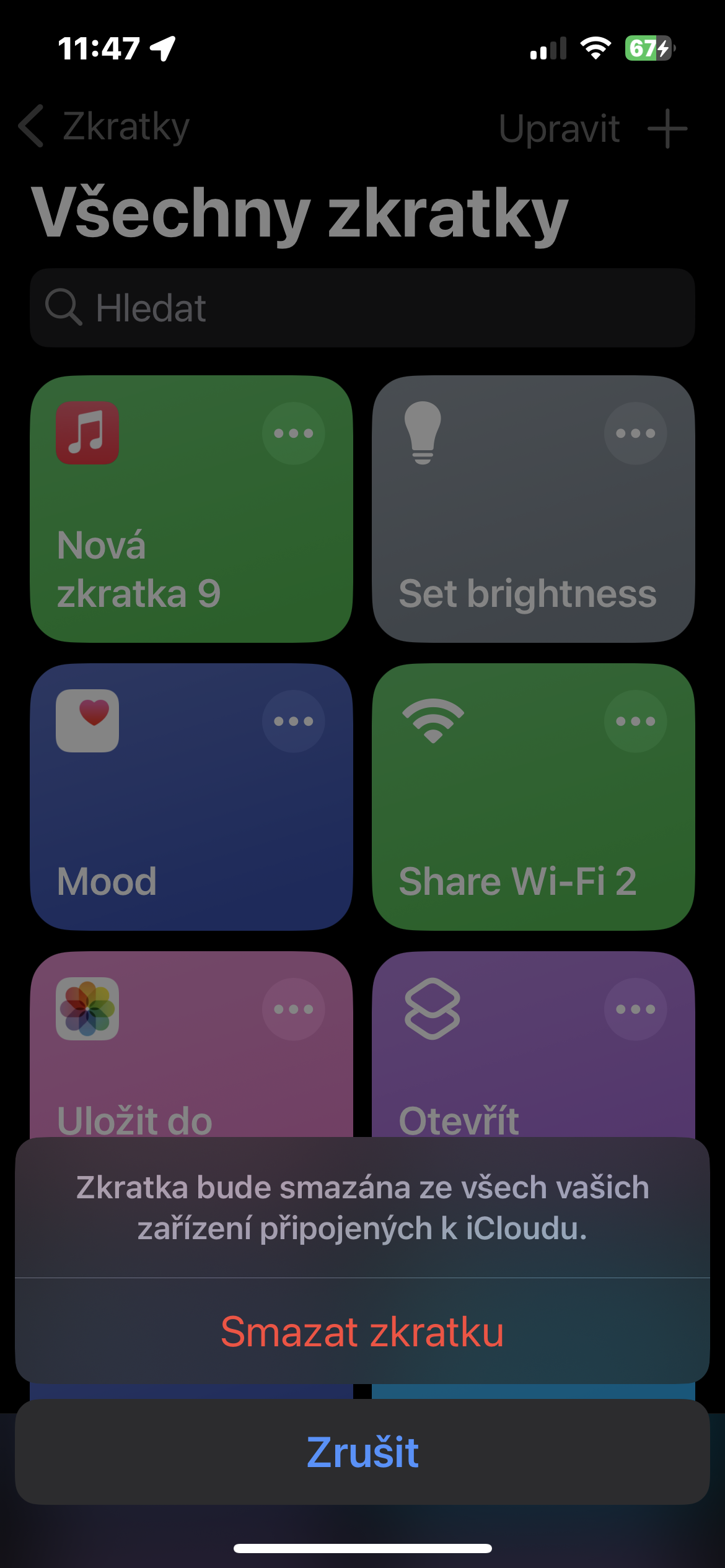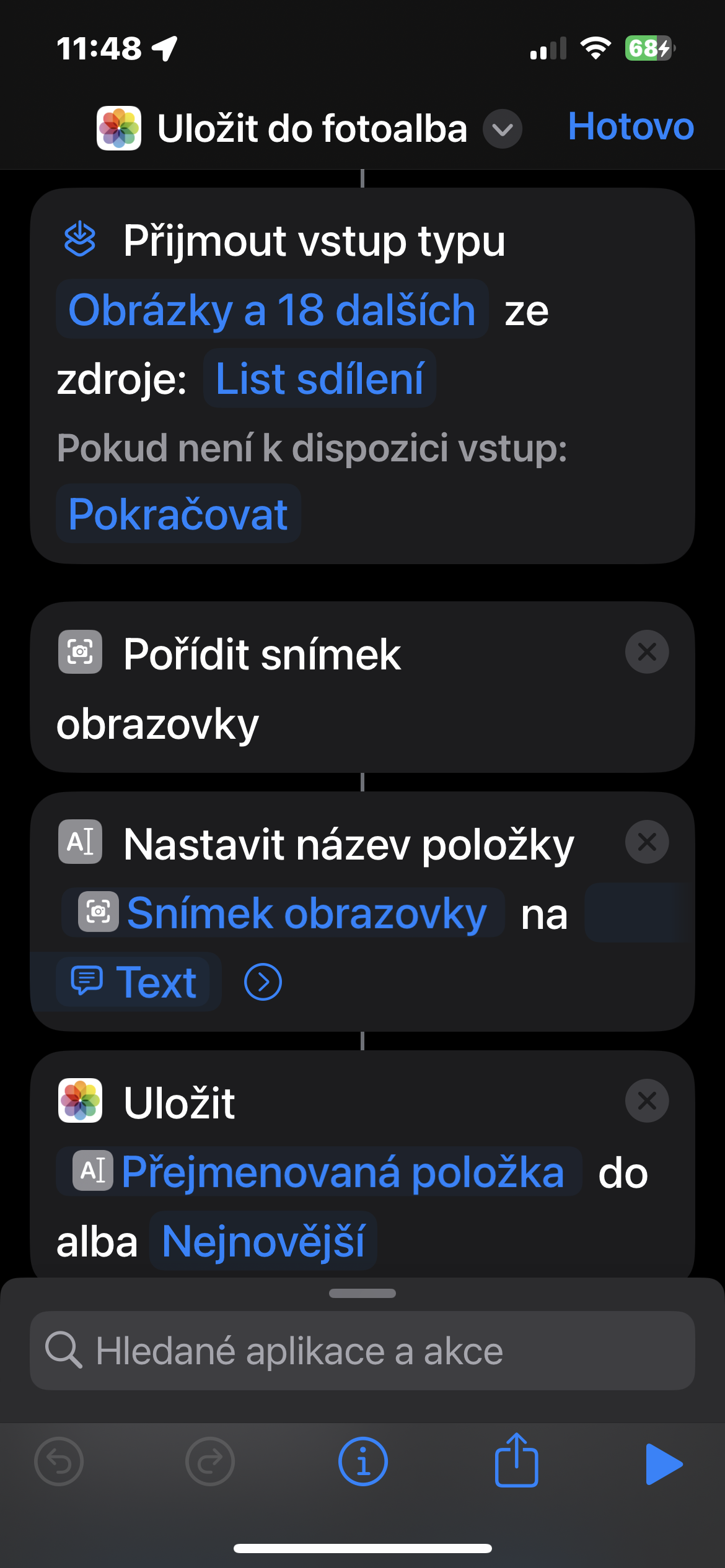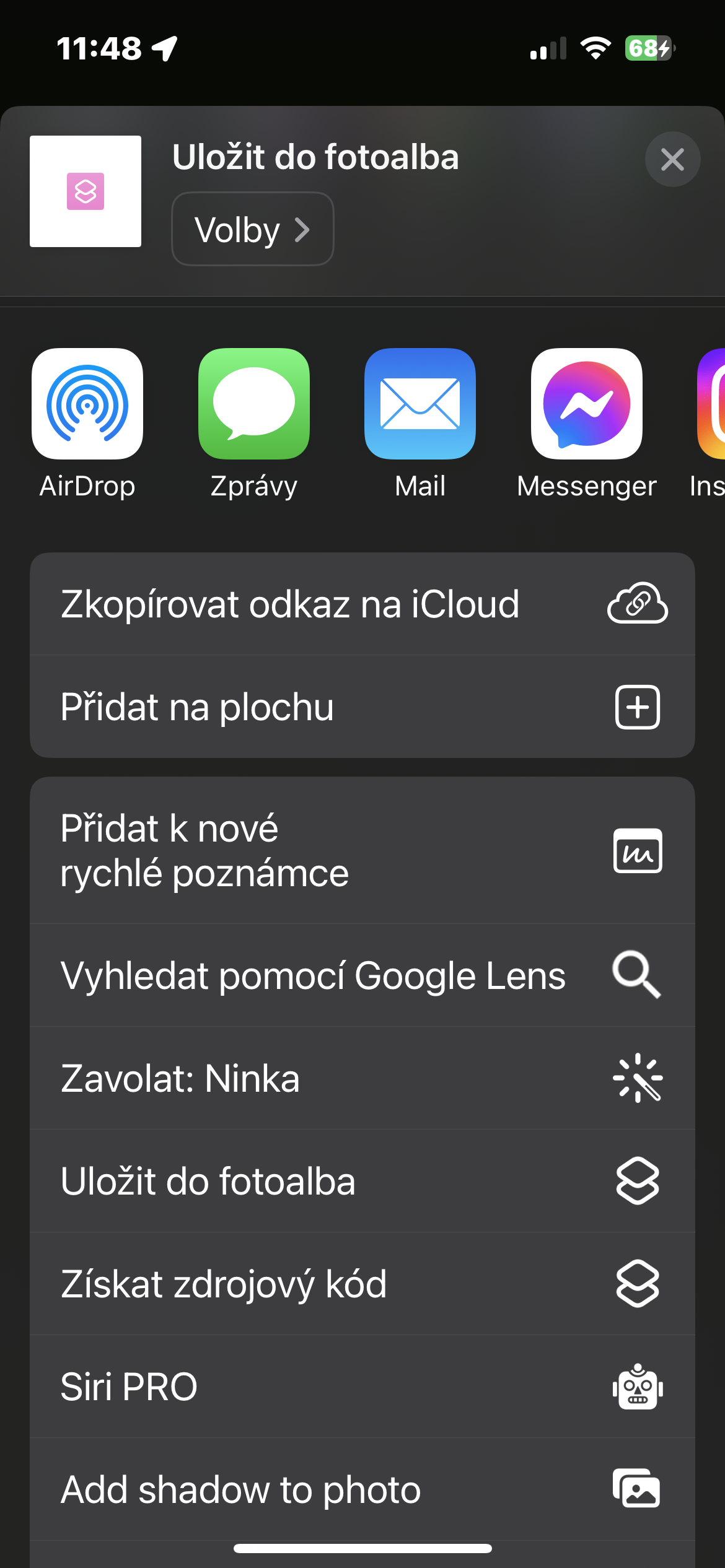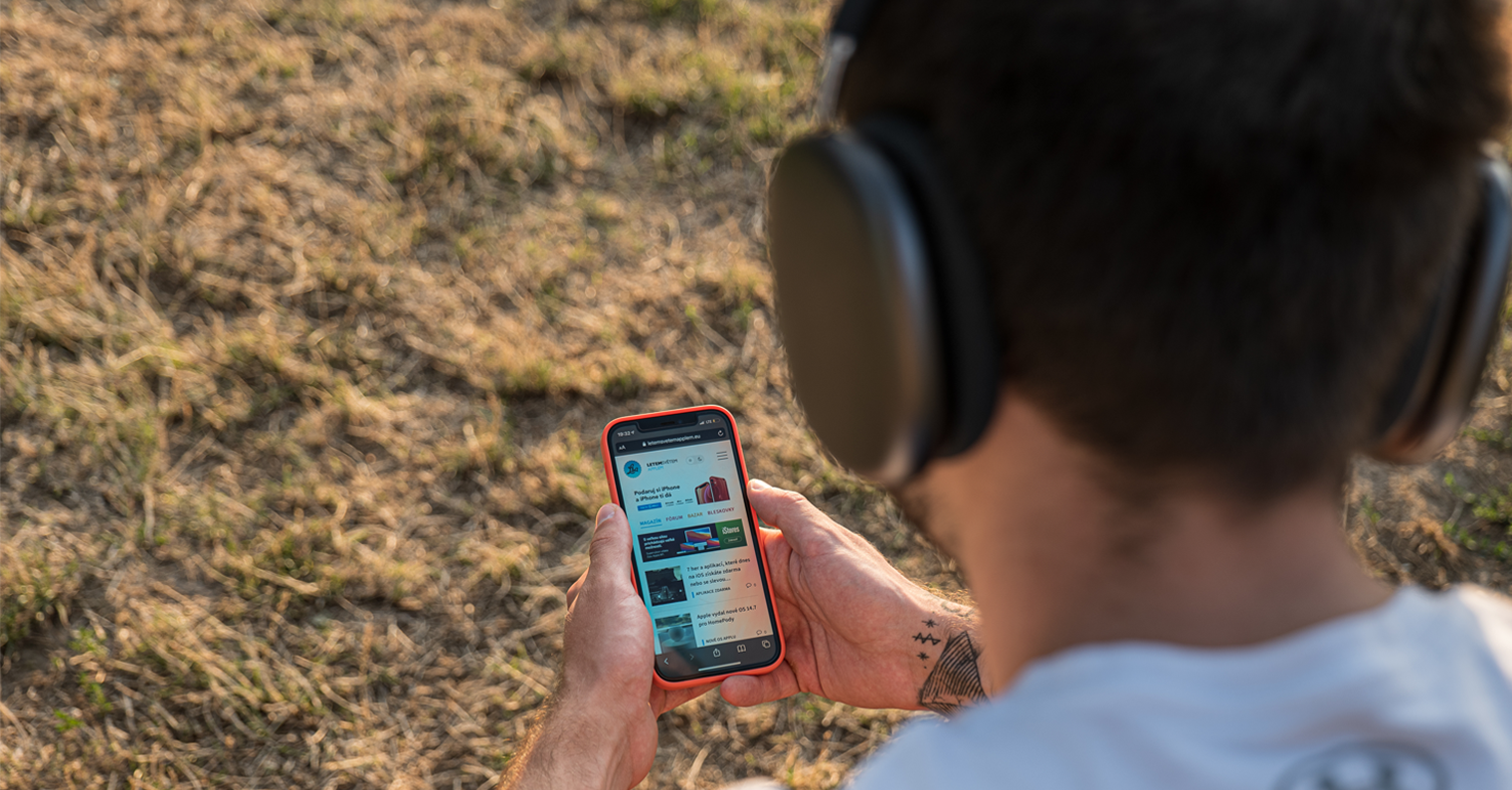Dnešní doba je rychlá a my se vždy snažíme dělat věci v co nejkratším čase. Aplikace Zkratky je dokonalým doplňkem vašeho iPhonu, který vám umožní rychle provádět úkoly a nejrůznější akce rychle, efektivně a okamžitě. Ať už potřebujete pomoci s udržením zdraví nebo s domácími pracemi, aplikace nabízí vše, co se vám může hodit. Možná jste už Zkratky zkusili někdy otevřít a zalekli jste se zdánlivé nepřehlednosti a pestrosti nabídky. Neexistuje ale jediný důvod bát se nativních Zkratek – snad vás o tom přesvědčí náš dnešní článek.
Mohlo by vás zajímat
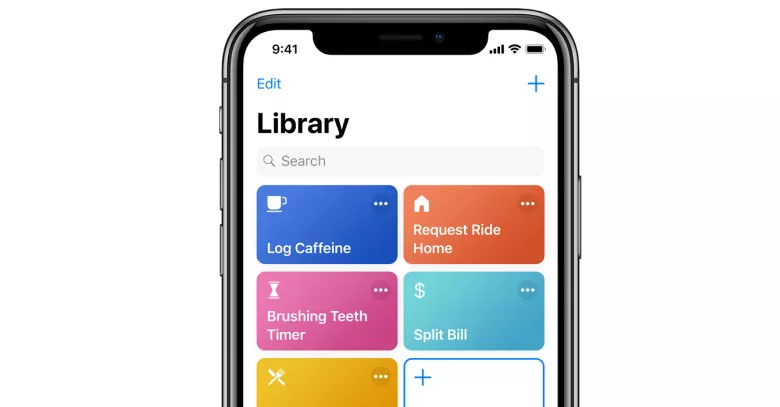
Připravili jsme pro vás průvodce pro začátečníky, který vám pomůže začít aplikaci používat. Čtěte tedy dál a dozvíte se, jak zkratky stahovat, používat, upravovat a sdílet.
Jak stáhnout a nastavit zkratky
Aplikace Zkratky je obvykle v zařízení iOS předinstalovaná, ale možná jste ji někdy omylem odinstalovali, abyste uvolnili místo. Pokud si ji tedy chcete stáhnout, stačí přejít do obchodu App Store a vyhledat ji jako jakoukoli jinou aplikaci. Jakmile ji máte v iPhonu, můžete začít se stahováním zkratek, vytvářením složek a přizpůsobováním podle potřeby. Po otevření aplikace Shortcuts uvidíte ve spodní části tři různé karty: Zkratky, Automatizace a Galerie. Pokud chcete procházet a používat zkratky, které jsou v aplikaci k dispozici, přejděte do Galerie. Zde najdete jednotlivé zkratky, přehledně tříděné do kategorií. Galerie představuje nejjednodušší a nejrychlejší způsob, jak hledat a instalovat zkratky. Nabízí také vyhledávání na základě klíčových slov.
Vytváření vlastních zkratek
Pokud chcete konkrétní zkratku, která se v sekci Galerie nenachází, můžete si vytvořit vlastní od začátku. Jistě, není to úplně snadné, ale s trochou cviku se naučíte vytvářet stále lepší a lepší zkratky. Stačí spustit aplikaci Zkratky, klepnout na kartu Zkratky a vpravo nahoře klepnout na +. Následně podle potřeby přidáváte jednotlivé akce, nastavujete podmínky a zkratku ladíte. Pro začátek si vytvořte jednoduchou zkratku a prozkoumejte možnosti jejího přizpůsobení.
Vytváření složek pro zkratky
Když začnete přidávat a používat více zkratek, hlavní obrazovka aplikace se snadno stane nepřehlednou. Naštěstí si můžete vytvořit složky, které vám pomohou uklidit nepořádek a rychleji najít vždy tu správnou zkratku. Spusťte Zkratky a klepněte na kartu Zkratky. Vlevo nahoře klepněte na Zkratky a poté v pravém horním rohu klepněte na ikonku složky se znaménkem +. Následně stačí už jen pojmenovat právě vytvořenou složku, případně jí přidělit příslušnou ikonku.
Sdílení a mazání zkratek
Nepotřebné zkratky můžete z vašeho iPhonu samozřejmě smazat – stačí dlouze podržet dlaždici s názvem zkratky v menu, které se vám zobrazí, klepnout na Smazat. Pokud chcete zkratku naopak sdílet, klepněte na ikonku tří teček v jejím pravém horním rohu. Na liště ve spodní části displeje klepněte na ikonku sdílení a poté zvolte preferovaný způsob sdílení.
Automatizace každodenních úloh
O kartách Zkratky a Galerie jsme již hovořili, ale zbývá nám ještě karta Automatizace. Po jejím otevření se zobrazí možnost vytvořit osobní automatizaci nebo nastavit automatizaci domácnosti. Automatizace je typ zkratky, pokud to nevíte, která se aktivuje automaticky v určitý čas nebo při určité události, na rozdíl od normální zkratky, kterou je třeba spustit ručně prostřednictvím aplikace. Podle potřeby můžete tedy nastavit oznámení plného nabití vašeho iPhonu, spuštění určitého playlistu při aktivaci režimu Kondice a spoustu dalšího. Automatizace můžete skvěle využít také pro řízení chytré domácnosti, respektive jejích prvků kompatibilních s platformou HomeKit.